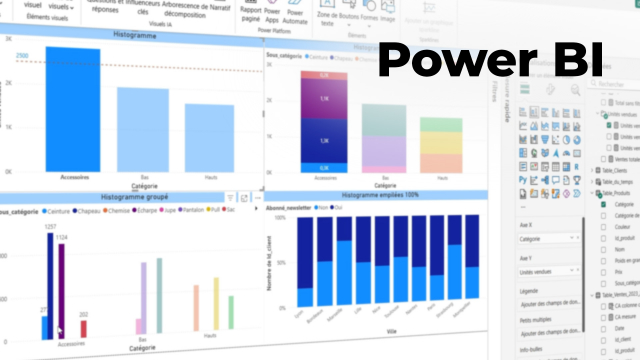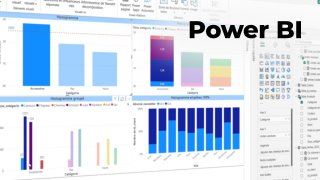Détails de la leçon
Description de la leçon
Dans cette leçon dédiée à Power BI, vous approfondirez l’utilisation des segments (ou slicers) pour filtrer en temps réel les rapports et visualisations. L'accent est mis sur la compréhension des différents styles disponibles (liste déroulante, vignette, vertical, horizontal, date relative, etc.) et leurs implications pour l’analyse visuelle.
La vidéo guide étape par étape la création d’un segment, la personnalisation (style, options de sélection, ajout d’une barre de recherche, gestion des hiérarchies), ainsi que l’application des segments sur les données telles que des couleurs de produits, catégories, sous-catégories ou dates temporelles. Vous apprendrez comment effacer ou appliquer simultanément plusieurs filtres à l’aide de boutons contextuels afin de faciliter l’expérience utilisateur et gagner du temps lors de la manipulation de gros volumes de données.
L’apprentissage inclut la synchronisation des segments entre différentes pages au sein d’un rapport, via les volets dédiés ou des fonctions de copier-coller, tout en contrôlant leur visibilité pour rappeler à l’utilisateur les filtres actifs. La gestion des effets visuels (bordure, titre) est aussi abordée, permettant une meilleure différenciation sur la page. Enfin, la vidéo met en lumière des conseils et limites dans l’utilisation des options d’affichage et de désynchronisation, pour optimiser l’ergonomie et la clarté des tableaux de bord.
Objectifs de cette leçon
À la fin de cette vidéo, vous serez capable de :
- Créer et personnaliser différents segments dans Power BI
- Gérer la synchronisation et la duplication des segments entre plusieurs pages du rapport
- Utiliser des options avancées telles que les boutons d’effacement et d’application de filtres pour faciliter l'analyse
- Comprendre les limites et améliorations possibles pour rendre vos tableaux de bord plus interactifs
Prérequis pour cette leçon
Pour profiter pleinement de cette vidéo, il est recommandé de connaître les bases de Power BI, savoir créer des rapports simples, manipuler des champs et comprendre la notion de filtres visuels.
Métiers concernés
Les segments dans Power BI sont particulièrement utilisés par les analystes de données, contrôleurs de gestion, consultants BI, chefs de projet, ainsi que toute fonction nécessitant l'analyse de données interactives : finance, marketing, supply chain, ressources humaines ou gestion opérationnelle.
Alternatives et ressources
Des solutions alternatives incluent Tableau, Qlik Sense, Google Data Studio, ou encore le module de segments de Microsoft Excel pour la gestion et la visualisation des données filtrées dans des rapports dynamiques.